利用通道及计算快速消除人物脸部斑点
| 本教程制作需要CS5版本中的3D工具,这也是CS5新建的功能,可以把图形或文字等转为想要的立体效果。操作的时候也比较简单,先用路径等工具做出想要的图形,然后转为3D效果,再修饰好细节即可。 最终效果 |
 |
| 1、创建一个新文档,宽度600,高度340。如下所示设置渐变工具。 |
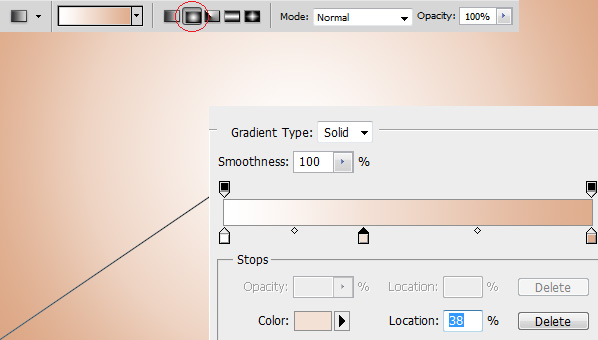 |
| 2、创建一个新层,使用矩形选区填充你喜欢的颜色,如果你对间距把握不准,就多创建几个图层,对齐后在合并图层就可以了。 |
 |
| 3、转到:3D> 从图层新建形状> 球体。 |
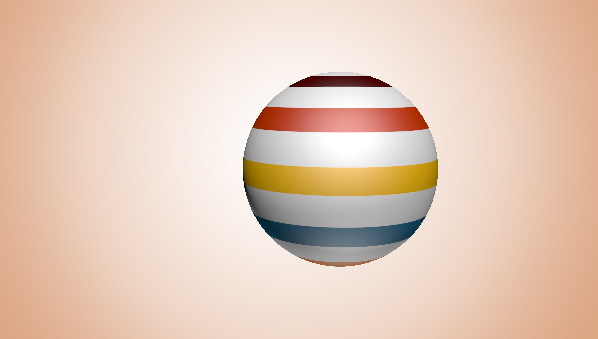 |
| 4、双击层下面的图像显示的情况下。 |
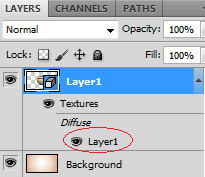 |
| 5、转到图像 >“ 复制“,会出现一个对话方块,单击“确定”。(请注意这里会新出来一个文件)。 |
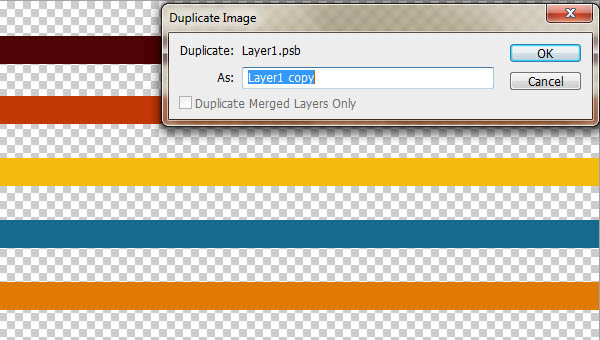 |
| 6、按CTRL键并单击“创建一个新层。将创建一个新的层, 1 层下。填充黑色。 |
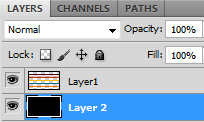 |
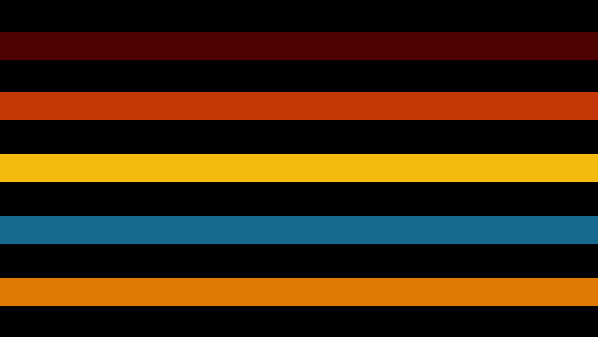 |
| 7、转到第1层,按CTRL键并单击图层缩览图,选出选区,填充白色。 |
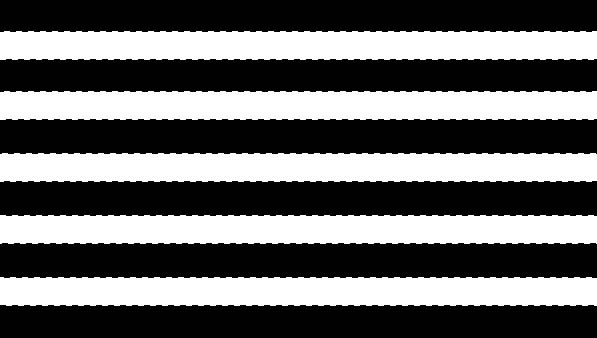 |
| 8、文件 > 另存为。在您的桌面上保存您的工作。格式类型:Photoshop中(* PSD * PDD)然后就可以关闭这个窗口了。
9、回到主场景,现在去的“窗口” > “3D 。选择3D材料。选择不透明度,并载入刚才的PSD文件。 |
| 10、你会惊奇的发现中间的白色消失了。 |
 |
【亿码酷站-编程开发教程】收集全网优质教程及源码资源!
全网优质软件开发、平面设计等教程及精品源码资源一站可得,www.ymkuzhan.com!
| 11、修改一下球体的光泽和亮度。 |
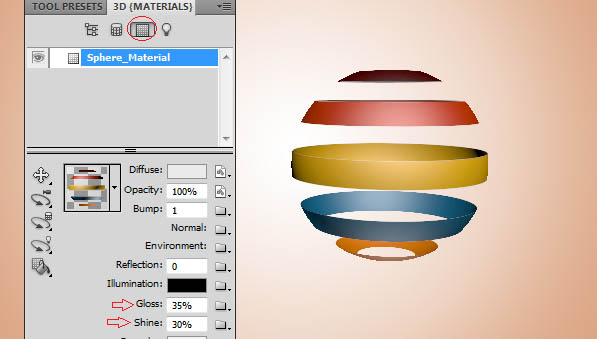 |
| 12、选择灯光1和2,去掉阴影和增强一点强度。 |
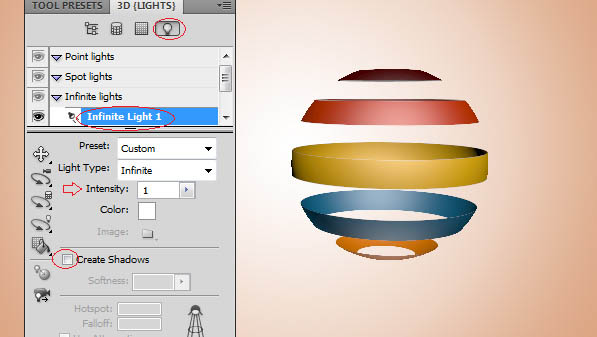 |
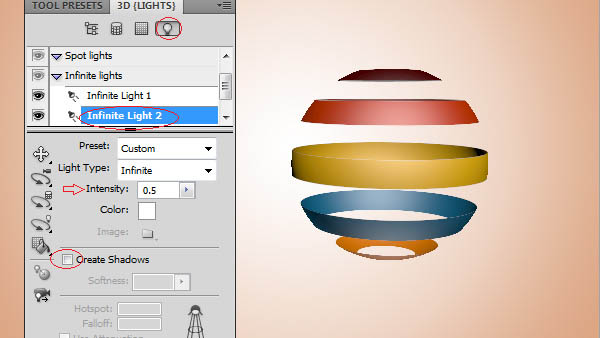 |
| 13、返回3D场景,品质那里可以选择光线跟踪草图,粗糙的边缘就没有了。 |
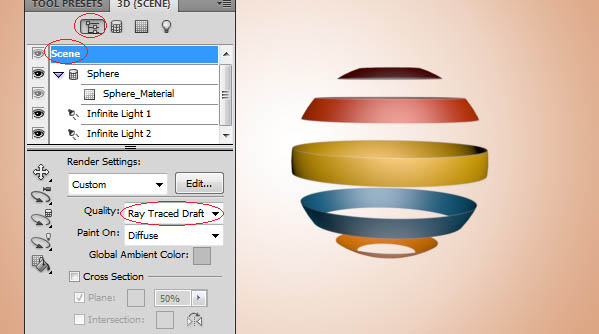 |
| 14、至于后边这些虚影都是我自己加的,通过放大缩小,透明度的变化,你也可以试试。完成最终效果。 |
转载请注明来源:利用3D工具制作漂亮的镂空球体_亿码酷站___亿码酷站平面设计教程
本文永久链接地址:https://www.ymkuzhan.com/4792.html
本文永久链接地址:https://www.ymkuzhan.com/4792.html
下载声明:
本站资源如无特殊说明默认解压密码为www.ymkuzhan.com建议使用WinRAR解压; 本站资源来源于用户分享、互换、购买以及网络收集等渠道,本站不提供任何技术服务及有偿服务,资源仅提供给大家学习研究请勿作它用。 赞助本站仅为维持服务器日常运行并非购买程序及源码费用因此不提供任何技术支持,如果你喜欢该程序,请购买正版! 版权声明:
下载本站资源学习研究的默认同意本站【版权声明】若本站提供的资源侵犯到你的权益,请提交版权证明文件至邮箱ymkuzhan#126.com(将#替换为@)站长将会在三个工作日内为您删除。 免责声明:
您好,本站所有资源(包括但不限于:源码、素材、工具、字体、图像、模板等)均为用户分享、互换、购买以及网络收集而来,并未取得原始权利人授权,因此禁止一切商用行为,仅可用于个人研究学习使用。请务必于下载后24小时内彻底删除,一切因下载人使用所引起的法律相关责任,包括但不限于:侵权,索赔,法律责任,刑事责任等相关责任,全部由下载人/使用人,全部承担。以上说明,一经发布视为您已全部阅读,理解、同意以上内容,如对以上内容持有异议,请勿下载,谢谢配合!支持正版,人人有责,如不慎对您的合法权益构成侵犯,请联系我们对相应内容进行删除,谢谢!





